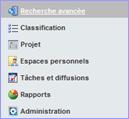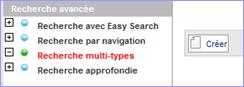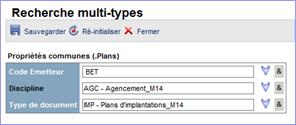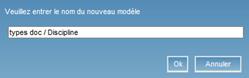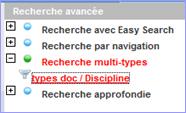|
o Sélectionnez dans le bas de la sideBar « recherche avancée » afin d’accéder à la liste puis… |
|
|
Il
existe plusieurs types de recherches avancées : o Sélectionnez « Recherche multi-types » o Cliquez sur « Créer », |
|
o Sélectionnez le type du document : Dans notre exemple: plans.
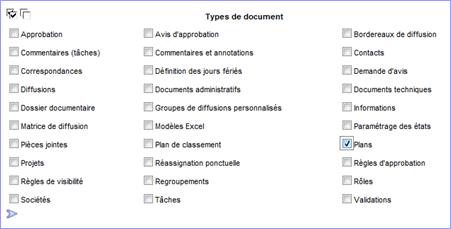
o Cliquez
sur l’icône ![]() pour validation afin d’afficher la fenêtre
ci-dessous,
pour validation afin d’afficher la fenêtre
ci-dessous,
o Sélectionnez les propriétés à filtrer, (ex : code émetteur, type de document, discipline)
Dans
notre exemple: Nom du fabricant, Type de
pièces, Code fabricant.
![]() Clic sur cet icone pour désélectionner toutes
les propriétés communes
Clic sur cet icone pour désélectionner toutes
les propriétés communes
![]() Clic sur cet icone pour
sélectionner toutes les propriétés communes.
Clic sur cet icone pour
sélectionner toutes les propriétés communes.
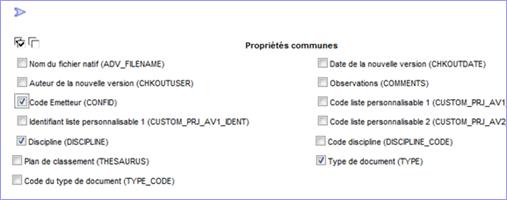
Une fois
les propriétés sélectionnées : ![]()
o Cliquez sur « Editer critères » afin de saisir les propriétés communes de votre document,
Dans
notre exemple: Code émetteur, Type de
document, Discipline.
|
o Cliquez sur « Sauvegarder », Filtre
sera : tous les types de documents « implantations M14 »
discipline : AGC avec code émetteur : BET |
|
|
o Saisir le nom de votre recherche puis « OK ». |
|
|
Votre
filtre de recherche multi-types s’affiche… |
|